Μπορείτε να συνδέσετε πολλές συσκευές ήχου σε έναΣύστημα Windows 10. Δεν χρειάζεται να τα χρησιμοποιείτε όλα ταυτόχρονα, αλλά μπορείτε να διατηρήσετε διάφορες συσκευές συνδεδεμένες σε αυτό και να αλλάξετε συσκευές από το δίσκο του συστήματος ανάλογα με τις ανάγκες σας. Οι συσκευές ήχου που συνδέετε μπορούν να χρησιμοποιηθούν με το Skype. Το Skype δεν αλλάζει αυτόματα τη συσκευή ήχου σε οποιαδήποτε από αυτές που χρησιμοποιείτε στα Windows 10. Είναι κολλημένη σε αυτή που χρησιμοποιούσατε όταν ξεκινήσατε την κλήση, έτσι εάν θέλετε να αλλάξετε τη συσκευή ήχου στο Skype, πρέπει να κάνετε έτσι από τις ρυθμίσεις της εφαρμογής.
Συσκευή ήχου στο Skype
Βεβαιωθείτε ότι είναι η συσκευή που θέλετε να χρησιμοποιήσετε στο Skypeσυνδεδεμένο στο σύστημά σας. Μπορεί να είναι μια ενσύρματη ή ασύρματη συσκευή. Για να ελέγξετε αν η συσκευή είναι σωστά συνδεδεμένη, κάντε κλικ στο εικονίδιο ηχείου στο δίσκο συστήματος και από το μενού, βεβαιωθείτε ότι η συσκευή είναι καταχωρημένη.
Στη συνέχεια, ανοίξτε την εφαρμογή Skype και κάντε κλικ στο κουμπί "Περισσότερα επιλογές" στο επάνω δεξιό μέρος της αριστερής στήλης. Επιλέξτε Ρυθμίσεις από το μενού.

Στο παράθυρο Ρυθμίσεις, μεταβείτε στην καρτέλα Ήχος & Βίντεο και ανοίξτε την αναπτυσσόμενη λίστα δίπλα στο Μικρόφωνο και επιλέξτε τη συσκευή ήχου που θέλετε να χρησιμοποιήσετε. Επαναλάβετε αυτό για τα Ηχεία.
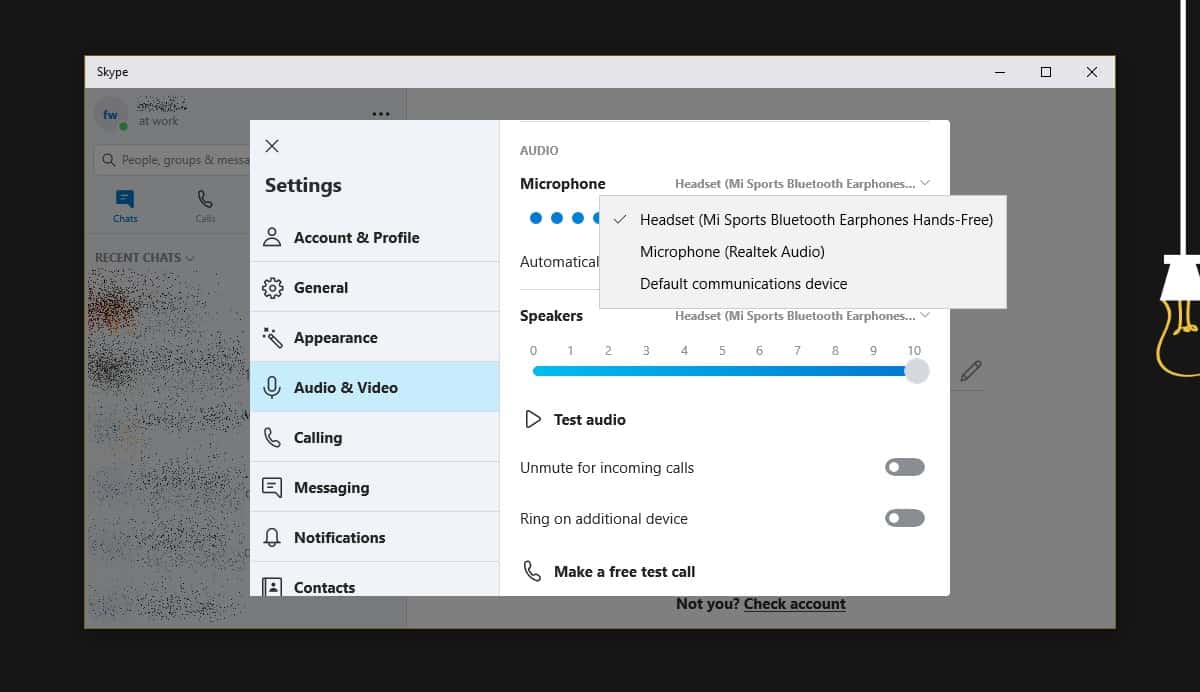
Θα παρατηρήσετε ότι το μενού έχει μια επιλογήπου ονομάζεται "Προεπιλεγμένη συσκευή επικοινωνίας". Η προεπιλεγμένη συσκευή επικοινωνίας έχει οριστεί στις ρυθμίσεις ήχου των Windows. Αυτό σας επιτρέπει να ορίσετε μια συγκεκριμένη συσκευή ήχου που θα χρησιμοποιείται πάντα όταν χρησιμοποιείτε εφαρμογές όπως το Skype. Εάν έχετε μια συσκευή που προτιμάτε να χρησιμοποιείτε πάντα με το Skype, θα πρέπει πρώτα να την ορίσετε ως την προεπιλεγμένη συσκευή επικοινωνίας και στη συνέχεια να επιλέξετε την επιλογή στο Skype.
Αν σκοπεύετε να χρησιμοποιήσετε την ίδια συσκευή με άλλες εφαρμογές, καλό θα ήταν να αλλάξετε τη συσκευή ήχου στο Skype αντί να την ρυθμίσετε ώστε να χρησιμοποιεί την προεπιλεγμένη συσκευή επικοινωνίας.
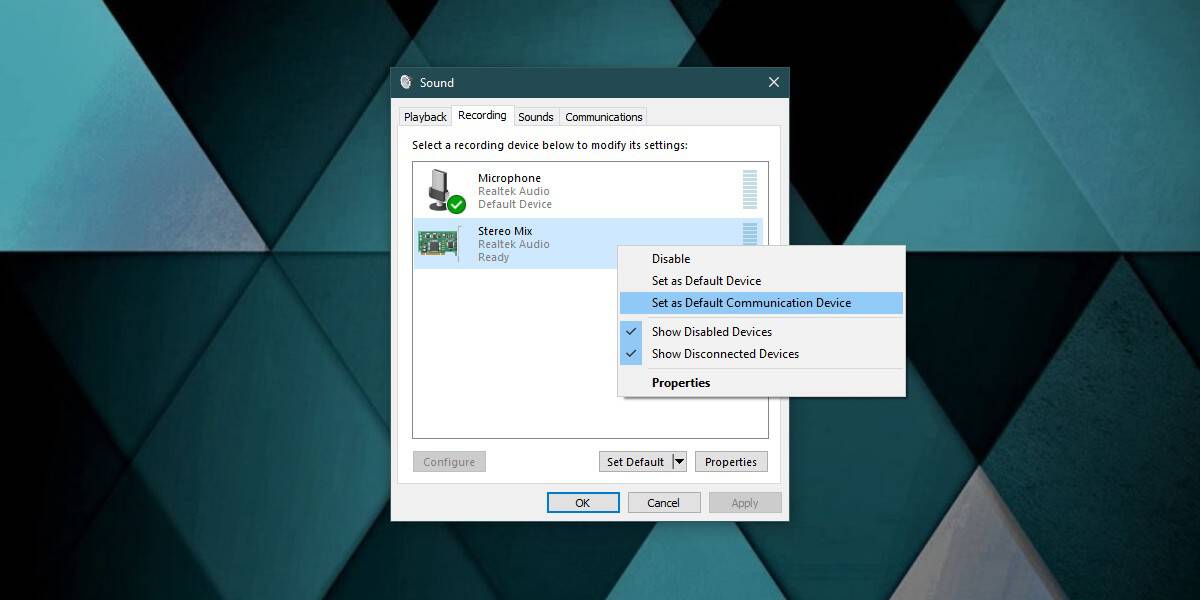
Μπορείτε να αλλάξετε τη συσκευή ήχου στο μέσο κλήσης του Skype. Η εφαρμογή σας επιτρέπει να το κάνετε αυτό, ωστόσο, δεν υπάρχει καμία εγγύηση ότι η αλλαγή δεν θα διακόψει την κλήση. Στην ιδανική περίπτωση, θα πρέπει να ρυθμίσετε τη συσκευή πριν πραγματοποιήσετε μια κλήση ή, εάν ξεχάσετε, θα πρέπει να τερματίσετε μια κλήση και στη συνέχεια να πραγματοποιήσετε την αλλαγή.
Εάν θέλετε, μπορείτε επίσης να αλλάξετε την κάμερα web που θέλετεπου χρησιμοποιείτε με το Skype. Συνδέστε το και βεβαιωθείτε ότι το σύστημά σας μπορεί να το ανιχνεύσει. Μπορείτε να το αλλάξετε από την ίδια καρτέλα Ήχος & Βίντεο. Ανοίξτε την αναπτυσσόμενη λίστα δίπλα στην Κάμερα Web και επιλέξτε αυτήν που θέλετε να χρησιμοποιήσετε. Και πάλι, δεν πρέπει να κάνετε την αλλαγή κατά τη διάρκεια μιας κλήσης.
Πώς να αποκτήσετε ένα ΔΩΡΕΑΝ VPN για 30 ημέρες
Εάν χρειάζεστε ένα VPN για λίγο, όταν ταξιδεύετε για παράδειγμα, μπορείτε να πάρετε το κορυφαίο VPN μας δωρεάν. Το ExpressVPN περιλαμβάνει εγγύηση επιστροφής χρημάτων 30 ημερών. Θα πρέπει να πληρώσετε για τη συνδρομή, αυτό είναι γεγονός, αλλά το επιτρέπει πλήρη πρόσβαση για 30 ημέρες και στη συνέχεια να ακυρώσετε για πλήρη επιστροφή χρημάτων. Η πολιτική τους για την ακύρωση των ερωτήσεων δεν ανταποκρίνεται στο όνομά τους.













Σχόλια